Rozetleri Görev Çubuğu Düğmelerinde Göster Yada Gizle

Cep Telefonlarından aşina olduğumuz rozetleri Windows 10‘da görüyoruz. Elbette şuan bazı kişiler ne rozeti diyebilirler. Aslında bildiğiniz belkide rozet diye hiç düşünmediğiniz bir isim. Whatsapp, skype, Line gibi uygulamalardan bir bildirim aldığınızda uygulamanın yanında kaç tane okunması gereken bildirim olduğunu ikonların üzerinde görürsünüz. İşte bu sayılara rozet deniyor. Windows 10’da da uygulamalar üzerinde rozetler kullanılıyor.
Örneğin, Posta uygulaması yada Skype uygulamasında görev çubuğu simgesi okunmamış e-postaların sayısını belirten bir sayı görüntüleyebilir. Alarmlar ve Saat uygulamasında bir alarm ayarladıysanız, Görev Çubuğu düğmesindeki rozet alarm durumunu gösterir. Okunmamış e-posta olmadığında, rozet görüntülenmez. Ancak, herhangi bir yeni e-posta geldiğinde, bir rozet görüntülenir. Rozetleri görmek ve onları görüntülemek için ayarların açık olduğundan emin olmanız gerekir. Bu çok kullanışlı bir özellik olmasına rağmen, bazıları bunu devre dışı bırakmak isteyebilir. Öyleyse nasıl etkisizleştirebileceğinizi veya etkinleştireceğinizi görelim.
Windows 10’da Görev Çubuğu düğmelerinde Rozetleri Göster’i Etkinleştirin veya Devre Dışı Bırakın
1- Görev çubuğuna sağ tıklayın ve Ayarlar seçeneğine tıklayın. Ardından “kişiselleştir” ayarlarını seçin
2- Ve sonrasında Görev çubuğu bağlantısına tıklayın. Sağ bölmede “Rozetleri Görev Çubuğu Düğmelerinde Göster” açık yada kapalı olarak ayarlayın.

Açık olduğunda bildirim rozetlerini göreceksiniz. Kapalı olduğunda herhangi bir bildirim rozeti göremezsiniz.
Anahtarı açık yada kapalı yaptığınızda Kişisel ayarlar kaydedilir ve hemen uygulanır. Windows 10 Bildirim merkezindeki sayıyı gizlemek isterseniz ( yani Bildirim merkezindeki rozeti gizlemek isterseniz aşağıdaki linke göz atın)
Dilerseniz sizin için kodladığımız bir vbs’ide kullanabilirsiniz.
1- Sayfanın sonundaki rozeler.rar isimli dosyayı bilgisayarınıza indirin.
2- Zİpden çıkartın. şifre istediğinde ceofix yazın.
3- içerisinden çıkan rozetler.vbe dosyasına çift tıklayın.
4- Script tercihinizi değiştirecektir. Yani rozetleri açmak istiyorsanız scripte çift tıklayın rozetler açılır, açıldığında kapatmak içinde yine scripte çift tıklayın bu sefer kapatacaktır.
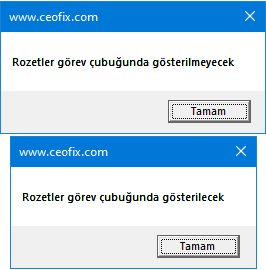
Böylelikle ayarlar uygulamasına gitmeden masa üstünde tercihinizi anında değiştirebileceksiniz.
Aşağıdaki konularda ilginizi çekebilir:
Windows 10’Da Bildirimlerin Sayısı Nasıl Gizlenir
Yayınlanma tarihi: 6 Tem 2019-güncellenme tarihi: 26-07-2021

Script ile çok kolayca halletim teşekkürler
@Didem karaca
Rica ederim. Teşekkürler yorum için
merhaba, o ayar bende grileşmiş gözüküyor açamıyorumda, kapatamıyorumda bunu nasıl düzeltebiliriz görev çubuğunu sıfırladım herşeyi yaptım fakat hala aynı sorun lütfen yardım edin..
@SON ATEŞ BÜKÜCÜ
Merhaba, scripti kullandığında ne tepki veriyor?
@Nimet Tuba Öz
bişey değişmiyor aynı gri kalıyor.çözümü yokmu peki?
@SON ATEŞ BÜKÜCÜ
sanırım var . bu konuya bir bakın: https://www.ceofix.com/15163/rozetleri-gorev-cubugu-dugmelerinde-goster-gri-oldu/
Bunların gizlenebildiğini bilmiyordum , bu çok işime yarayacak yanımda biri varken bildirim gelmesine sinir oluyordum , çünkü yanımdaki aç diyor , oysa açmak istemiyorum.
@Vedat altun
Evet gizlenebiliyor. Kapatmak mümkün. Kapatabilirsin Vedat 🙂